يوفر هذا الحل حماية على مستوى الأعمال بتكلفة المستهلك
- أكرونيس سايبر بروتكت هوم أوفيس (سابقًا Acronis True Image) يمكن أن تساعدك على منع أي اقتحام أو هجوم باستخدام برنامج مكافحة الفيروسات المدمج.
- يوفر الحل أيضًا جميع الأدوات لإجراء نسخ احتياطي للنظام بأكمله في السحابة أو على محرك أقراص خارجي.
- في هذه المقالة ، سوف تتعرف على كيفية استخدام ميزاته لحماية جهاز الكمبيوتر الخاص بك من برامج الفدية الضارة وفقدان الملفات.
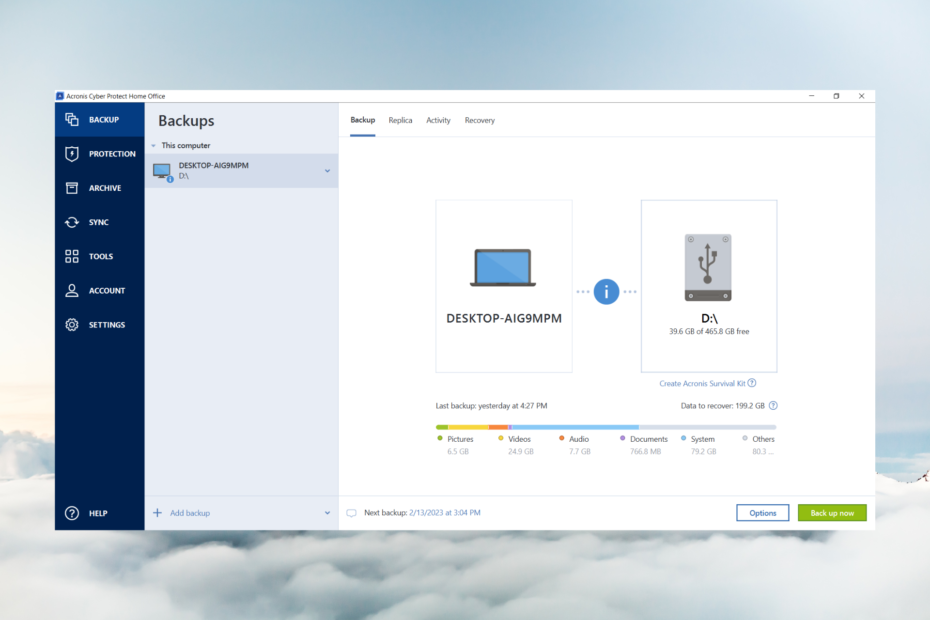
تميل حياتنا الرقمية إلى أن تكون أكثر تعقيدًا كل يوم ولدينا بيانات مبعثرة على جميع أجهزتنا. ومع ذلك ، فإن حفظ بياناتنا في السحابة لا يماثل حقًا إنشاء نسخة احتياطية احترافية.
هذا هو المكان الذي توجد فيه أداة مخصصة للأمان والنسخ الاحتياطي Acronis Cyber Protect Home Office (المعروف سابقًا باسم Acronis True Image) يمكن أن تساعدك على منع برامج الفدية وفقدان الملفات.
كيف يساعدك برنامج Acronis Cyber Protect Home Office في تأمين البيانات؟
أولاً ، يجب أن نعرف الفرق بين تخزين بياناتنا على خدمة سحابية وإنشاء نسخة احتياطية.
لا تخطئ في فهمنا ، فلا بأس بنسخ ملفاتك إلى حساب التخزين السحابي الخاص بك ، ولكن إذا تعطل النظام بأكمله ، فسيتعين عليك استعادته قبل نسخ ملفاتك مرة أخرى.
لا يسمح Acronis Cyber Protect Home Office بالنسخ الاحتياطي للملفات فحسب ، بل يمكن أن يصل إلى أبعد من النسخ الاحتياطي للنظام بأكمله أو حتى استنساخ جميع الأقراص الموجودة على جهازك.
علاوة على ذلك ، يأتي الحل مع حماية كاملة من الفيروسات ومكافحة البرامج الضارة ومكافحة برامج الفدية ويقوم بتشفير جميع البيانات من النسخ الاحتياطية الخاصة بك.
في هذه المقالة ، سنشرح كيف يمكنك منع برامج الفدية وفقدان الملفات باستخدام Acronis Cyber Protect Home Office.
كيف أستخدم Acronis Cyber Protect Home Office؟
1. قم بعمل نسخة احتياطية واستعادة جهاز الكمبيوتر بالكامل
- انقر فوق قائمة النسخ الاحتياطي من اليسار ثم حدد وجهة النسخ الاحتياطي. بشكل افتراضي ، سيتم تحديد الجزء المصدر للنظام بأكمله.
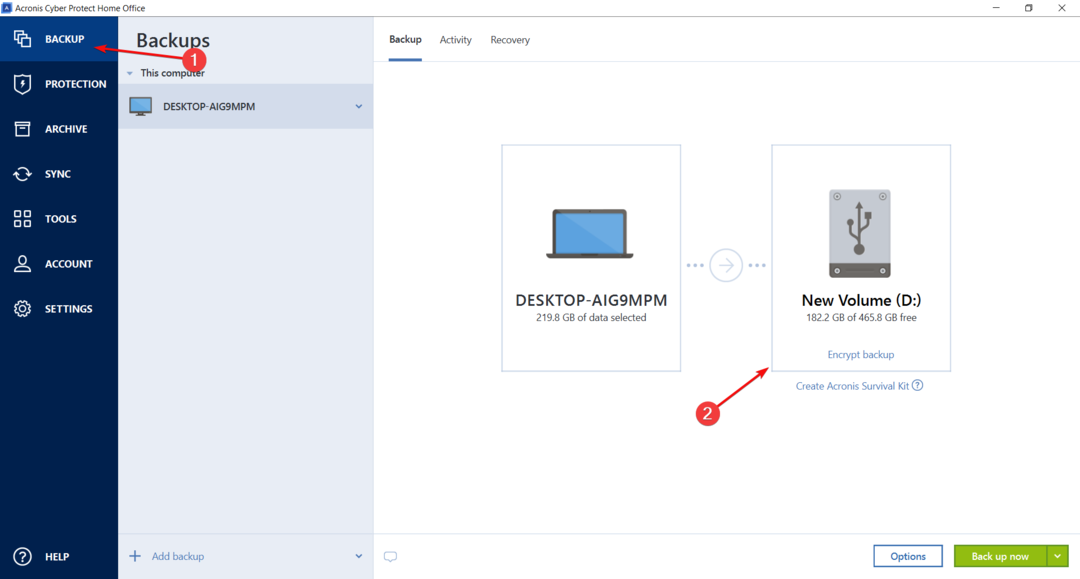
- ستتمكن من الاختيار من بين 4 خيارات: Acronis Cloud (لديك 5 غيغابايت من مساحة التخزين المجانية) ، محرك أقراص خارجي ، NAS على شبكتك (يمكن أن يكون جهاز كمبيوتر آخر مرتبطًا على نفس الشبكة) ، أو للتصفح بحثًا عن موقع على نفس الشبكة الكمبيوتر.
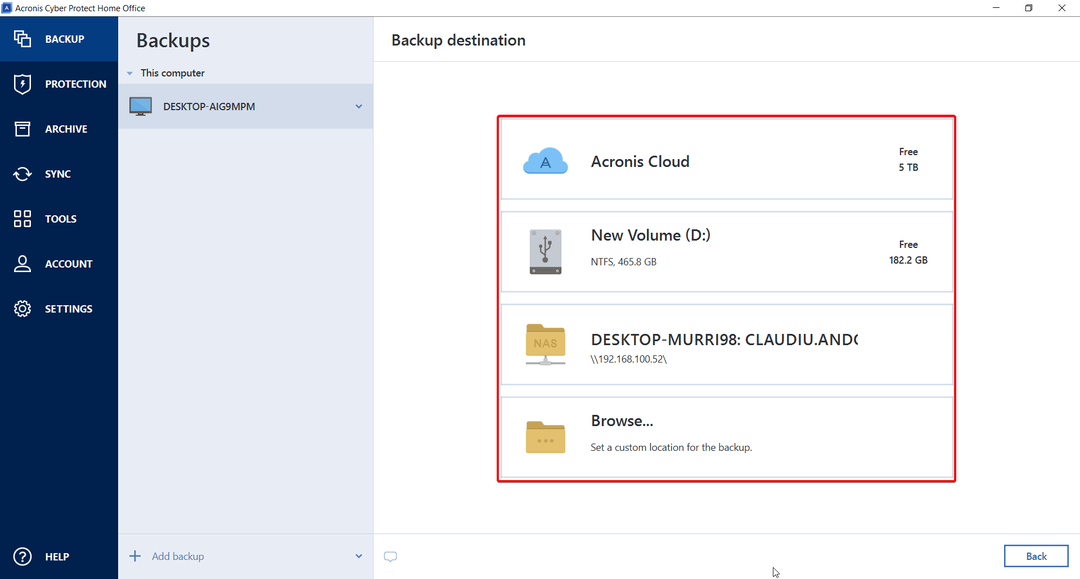
- أي شيء تختاره ، تأكد من مطابقة التخزين الذي تحتاجه لنسخ النظام الاحتياطية.
- بعد إجراء النسخ الاحتياطي ، ستصلك رسالة نجاح.
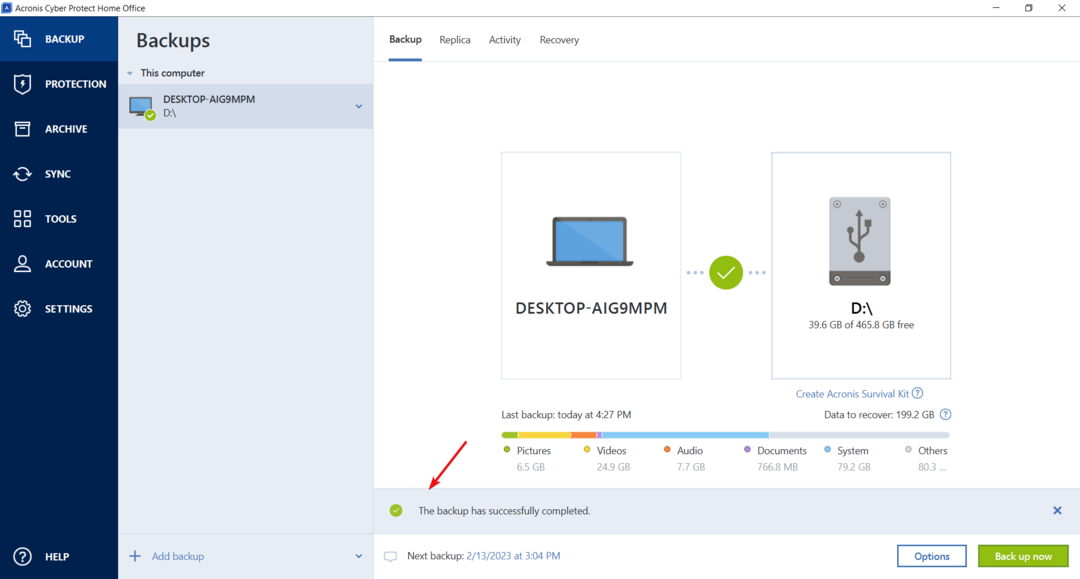
- الآن ، إذا حدث شيء ما لنظامك ، انقر فوق استعادة من دعم القائمة وضرب استرد الآن زر.
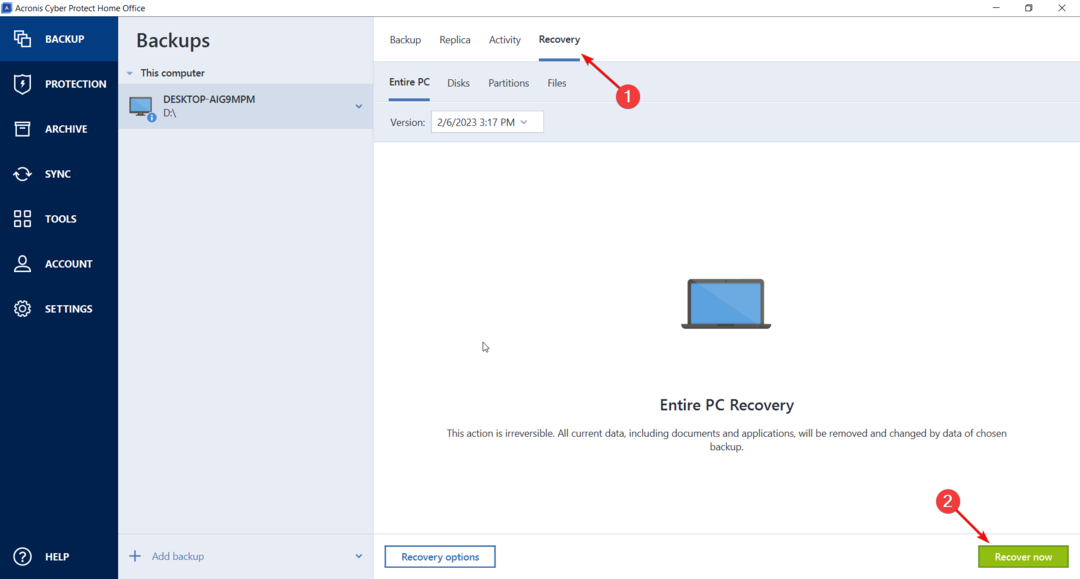
- سيُطلب منك إعادة تشغيل جهاز الكمبيوتر الخاص بك وسيبدأ Acronis Cyber Protect Home Office العملية بعد إعادة التشغيل.
- يمكنك تغيير خيارات الاسترداد في حالة رغبتك في استرداد قرص أو قسم أو ملفات فقط.
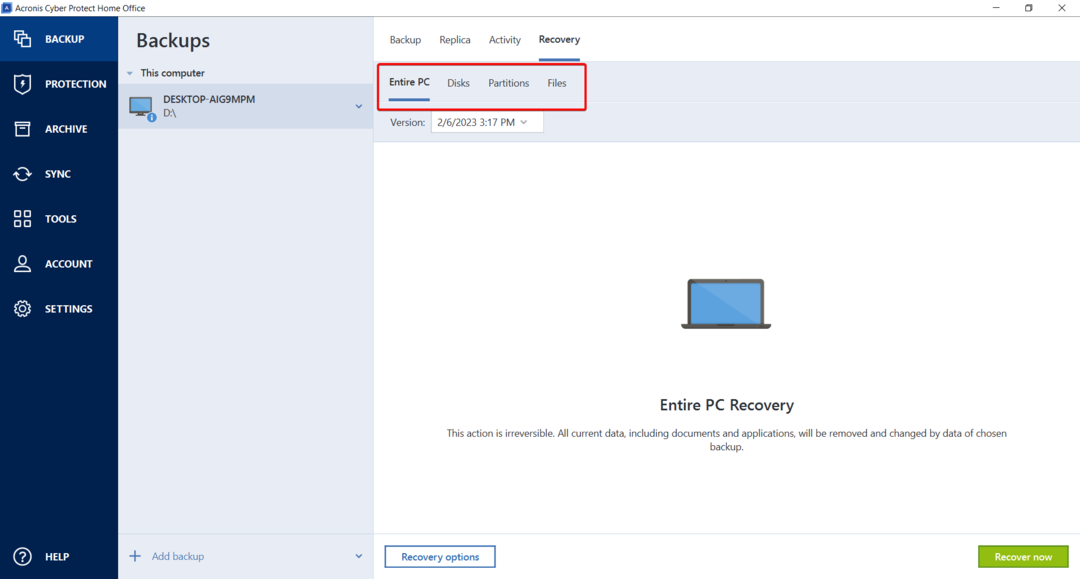
بالطبع ، اخترنا نسخ النظام بالكامل احتياطيًا ، ولكن يمكنك النقر فوق الزر المصدر وتحديد محرك أقراص فقط ، أو واحد أو أكثر من الملفات أو المجلدات.
- حدد ملف أدوات القائمة من اليسار ، ثم انقر فوق منشئ وسائط الإنقاذ من قائمة الأدوات.
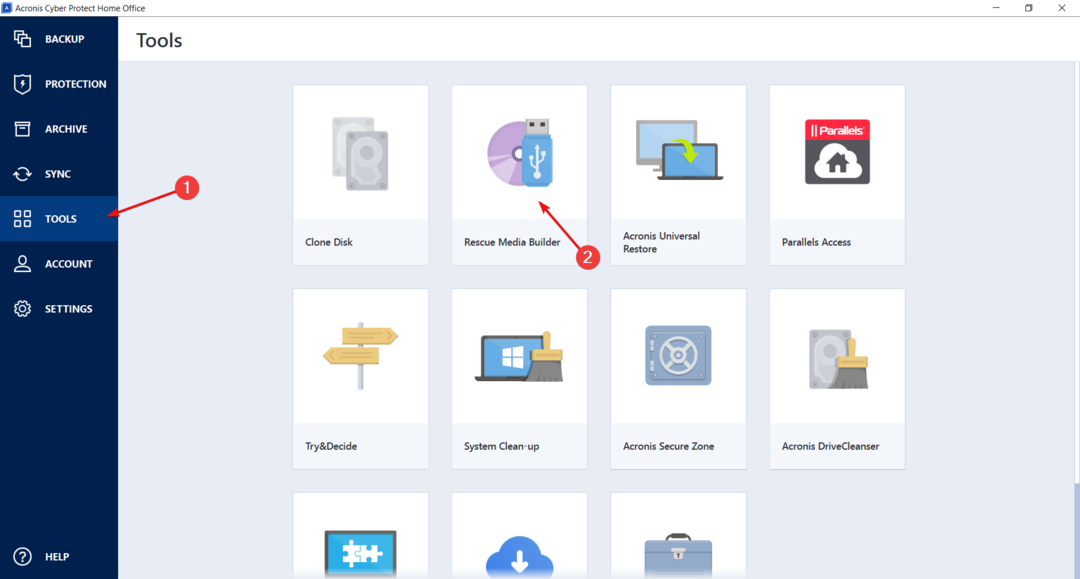
- اختر ال بسيط خيار.
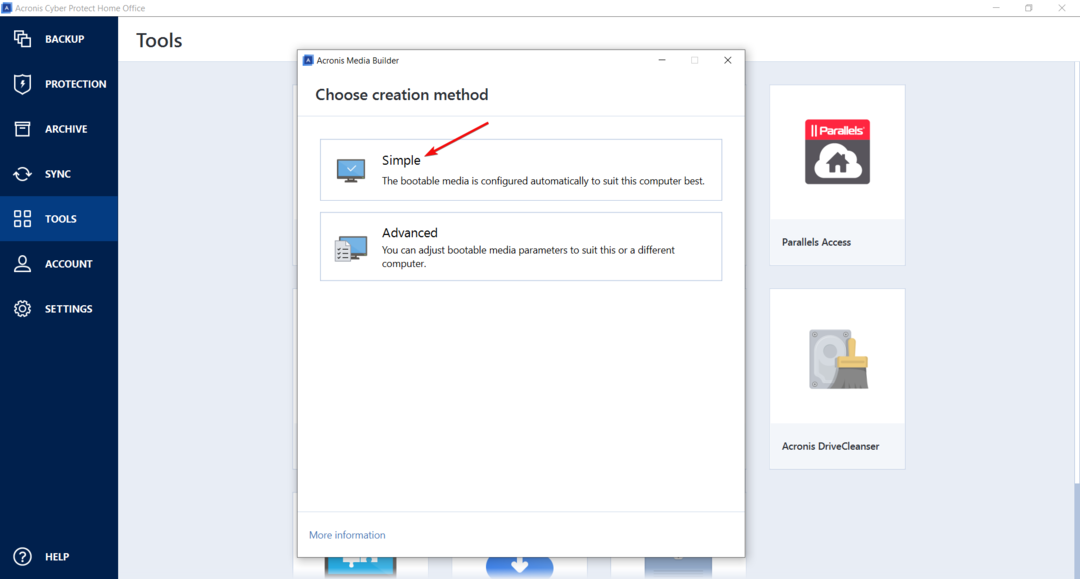
- الآن ، لديك 3 خيارات: احفظ وسائط الاسترداد كصور ISO أو WIM وقم بنسخها أو تثبيتها على ملف الوسائط الخارجية ، أو الحل الأسهل ، قم بتوصيل محرك أقراص فلاش USB وحدده كخيار ثالث.
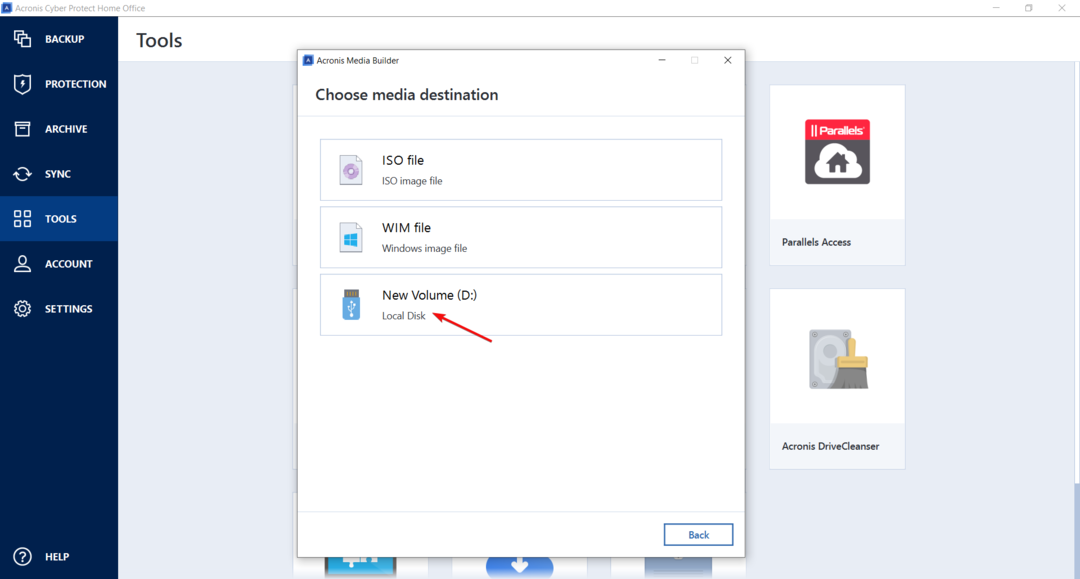
- الآن ، يمكنك النقر فوق يتابع ، ولكن لديك أيضًا خيار تنسيق جميع البيانات من محرك الأقراص وحذفها نهائيًا.
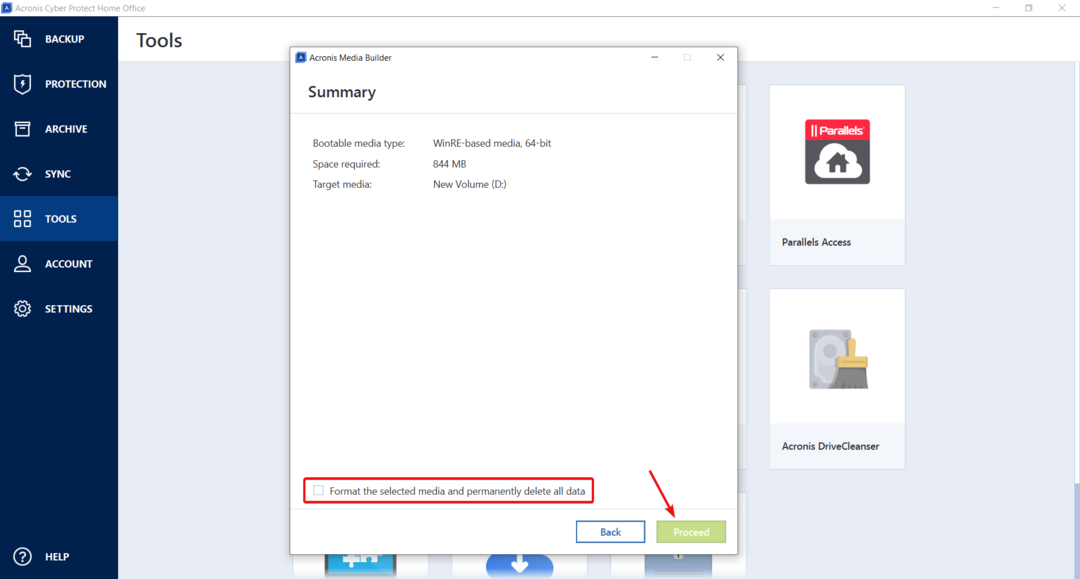
هذا كل شيء! الآن ، إذا حدث شيء ما لنظامك ، فلديك وسائط طوارئ للتمهيد منها.
- LastPass vs RoboForm: إليك ما كشفت عنه اختباراتنا
- برنامج مكافحة الفيروسات لنظام التشغيل Windows XP: أفضل 8 اختيارات لا تزال تدعم نظام التشغيل هذا
- أفضل مضاد فيروسات مفتوح المصدر لعام 2023 [من 25 تم اختباره]
- أفضل مضاد فيروسات لنظام التشغيل Windows 10 في عام 2023 [من 25 تم اختباره]
- برامج النسخ الاحتياطي من Microsoft: أفضل 6 برامج لاستخدامها في عام 2023
3. حماية جهاز الكمبيوتر الخاص بك من الفيروسات وبرامج الفدية
- اضغط على حماية القائمة من اليسار وضرب قم بإجراء فحص كامل زر.
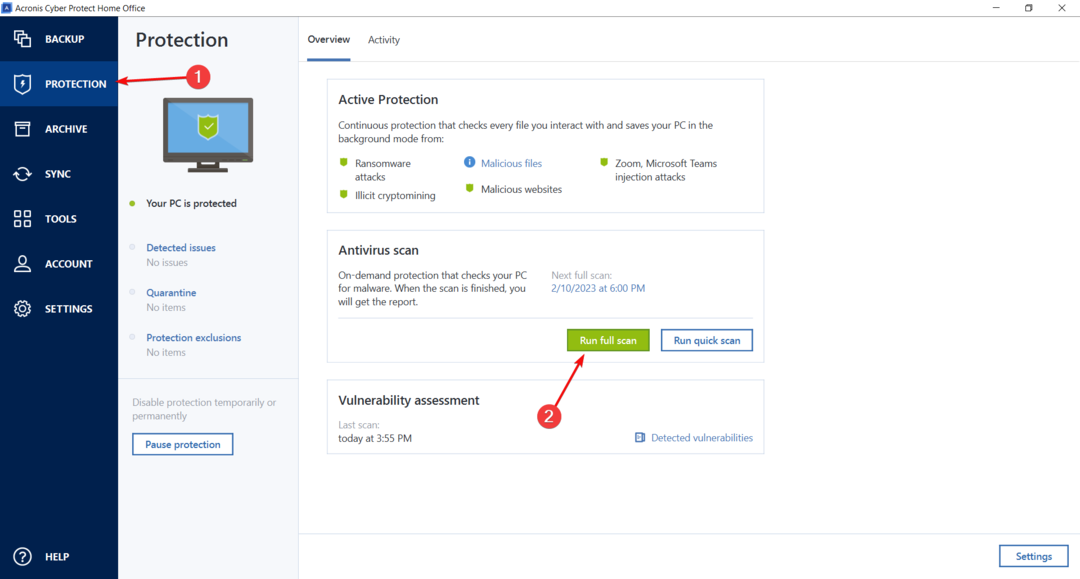
- بعد الانتهاء من الفحص ، انقر فوق إعدادات لاقامة عناصر الحماية.
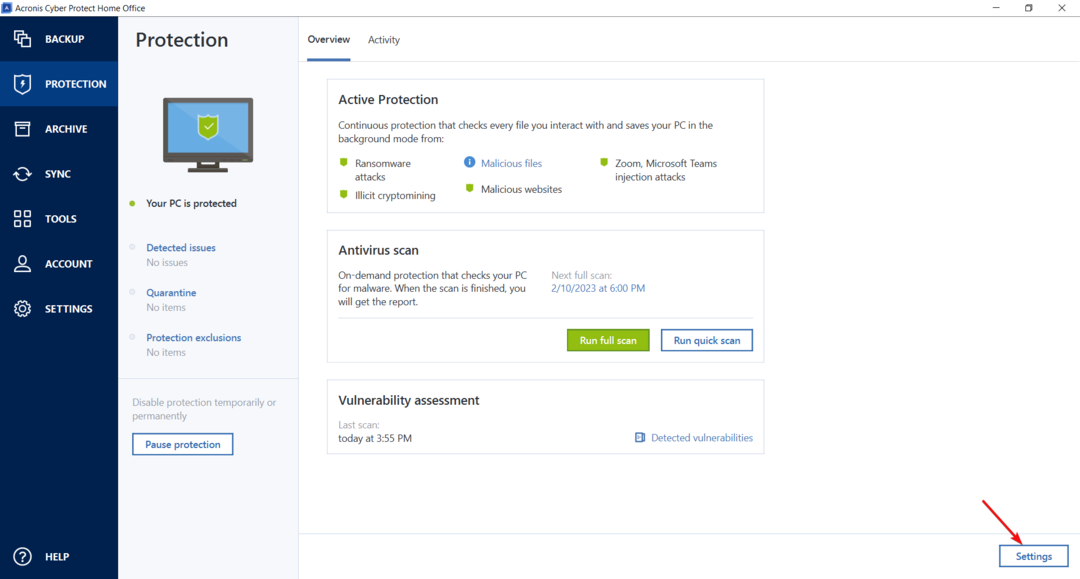
- تأكد من أن الحماية من برامج الفدية و الحماية في الوقت الحقيقي هي على.
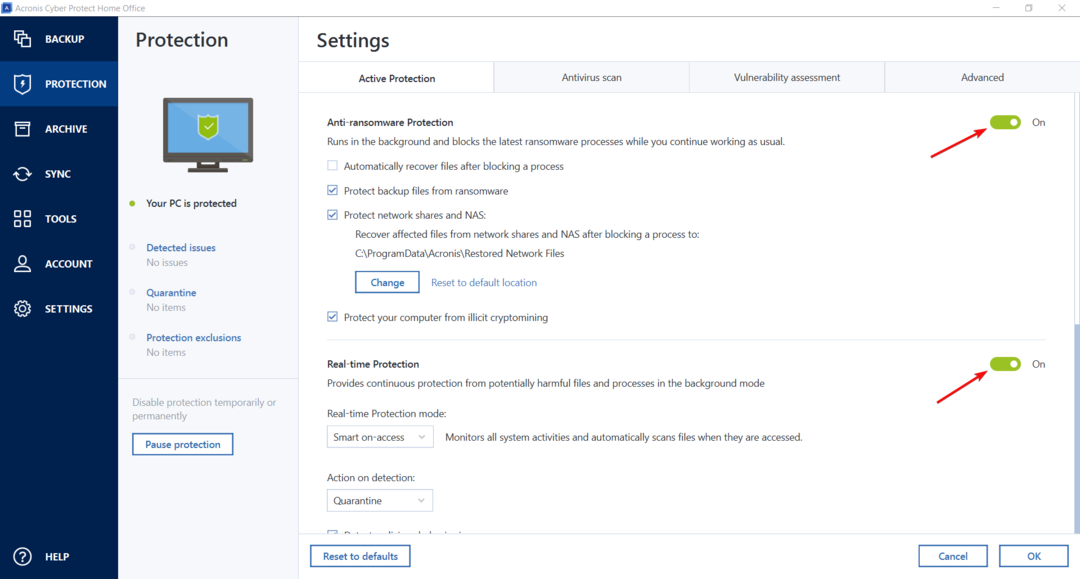
- قم بالتمرير لأسفل وقم بتنشيط ملف تصفية الويب ميزة كذلك. سوف تحميك من المواقع الخبيثة. في حالة وجود أي اكتشافات غير صحيحة ، يمكنك النقر فوق إدارة الاستثناءات زر وإضافة موقع موثوق به.

- الآن ، انقر فوق علامة التبويب فحص مكافحة الفيروسات وقم بإعداد الفاصل الزمني للجدول ونوع عمليات الفحص لنظامك. بشكل افتراضي ، يتم تعيينه لإجراء عمليات فحص أسبوعية كاملة ولكن يمكنك تغيير ذلك من هذه القائمة بسهولة.
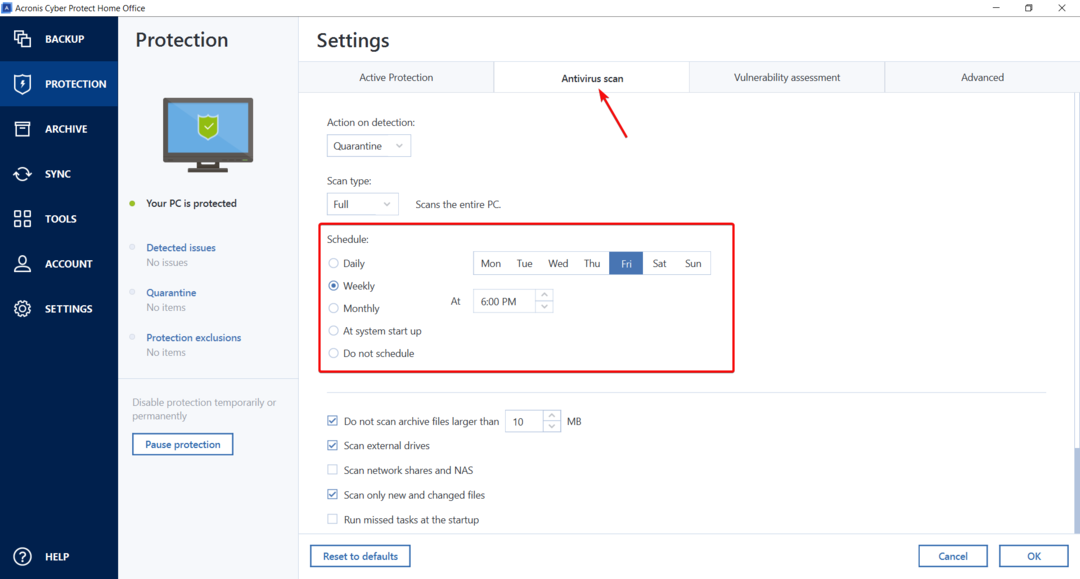
الميزات الهامة الأخرى لبرنامج Acronis Cyber Protect Home Office
لقد أوضحنا لك كيفية إنشاء نسخة احتياطية كاملة لنظامك وحماية جهاز الكمبيوتر الخاص بك من الفيروسات وبرامج الفدية.
ومع ذلك ، فإن Acronis Cyber Protect Home Office لديه الكثير من الميزات المهمة التي سنبرزها باختصار:
- مزامنة - باستخدام هذه الميزة ، يمكنك مزامنة المجلدات بين جهازي كمبيوتر مثبت عليهما البرنامج أو بين جهاز الكمبيوتر الخاص بك و Acronis Cloud.
- أرشيف - إذا كان جهاز الكمبيوتر الخاص بك مليئًا بالملفات القديمة والكبيرة ، فاستخدم هذه الأداة لتحديدها وضغطها لشغل مساحة أقل على محرك الأقراص الخاص بك.
- قرص استنساخ - من الواضح أن هذه الأداة مفيدة لإنشاء صورة معكوسة لأقراصك على قرص داخلي أو خارجي آخر.
- الوصول المتوازيات - إنها أداة مفيدة للغاية تسمح لك بالتحكم في جهاز كمبيوتر آخر عن بعد.
- تنظيف النظام - تفحص هذه الأداة نظامك ، ثم تنظف وتزيل أي خردة من مكونات النظام أو النظام.
- منطقة أكرونيس الآمنة - باستخدام هذا التطبيق ، يمكنك إنشاء قسم محمي بشكل خاص لتخزين أي نسخ احتياطية.
- منظف درايف - تساعدك هذه الميزة على مسح جميع البيانات والأقسام من القرص تمامًا.
لمزيد من المعلومات حول هذا الحل ، لدينا ملف مراجعة كاملة لبرنامج Acronis Cyber Protect Home Office.
نوصي أيضًا بالتحقق من اختيارنا لـ أفضل حلول النسخ الاحتياطي التلقائي لجهاز الكمبيوتر الخاص بك.
يحتوي البرنامج على إصدار تجريبي مجاني للاختبار المحدود لمدة 30 يومًا ، لكننا نوصي بالمنتج الكامل في أي وقت.
⇒ احصل على Acronis Cyber Protect Home Office
هل جربت البرنامج حتى الآن؟ أخبرنا بتجربتك في قسم التعليقات أدناه.
![أفضل 10 أدوات لإزالة برامج مكافحة الفيروسات الإعلانية [قائمة 2021]](/f/12e624bc787afcc5993b845a4cea5b42.jpg?width=300&height=460)
![تنزيل AVG Antivirus Free لنظام التشغيل Windows 10 [أحدث إصدار]](/f/cd8353a749be7bb6f79e30061824b86c.jpg?width=300&height=460)
